לאחרונה הוסיף Chrome תמונה בתמונה חדשהתכונת מצב אשר, בתיאוריה, מאפשרת לצפות בכל נגן מדיה במסגרת צפה בשולחן העבודה. המסגרת יכולה להתנתק מחלון Chrome ולהיות ממוקמת בכל מקום על המסך. למרבה הצער, זה לא עובד בכל האתרים כפי שגוגל התכוונה. יתכן וזה קשור לאופן היישום של נגן המדיה בדף אינטרנט. אם אתה רוצה לראות את Netflix ב- Chrome ואתה רוצה להשתמש במצב זה בתמונה בשבילך, תגלה שהיא פשוט לא עובדת. למרבה המזל, יש עבודה מספיק פשוטה בכדי לצפות בנטפליקס במצב תמונה בתמונה בכרום.
Netflix במצב תמונה בתמונה
אם אתה רוצה לצפות בנטפליקס במצב תמונה בתמונה ב- Chrome, עליך להתקין תוסף בשם תוסף תמונה בתמונה (מאת Google) שכפי ששמו מרמז, פותחה על ידי גוגל לדפים עיקשים ולנגני מדיה כמו נטפליקס.
התקן את התוסף ואז הפעל משהו ב- Netflix. לחץ על סמל התוסף שליד סרגל הכתובות, ונגן Netflix יעבור למצב תמונה בתמונה.
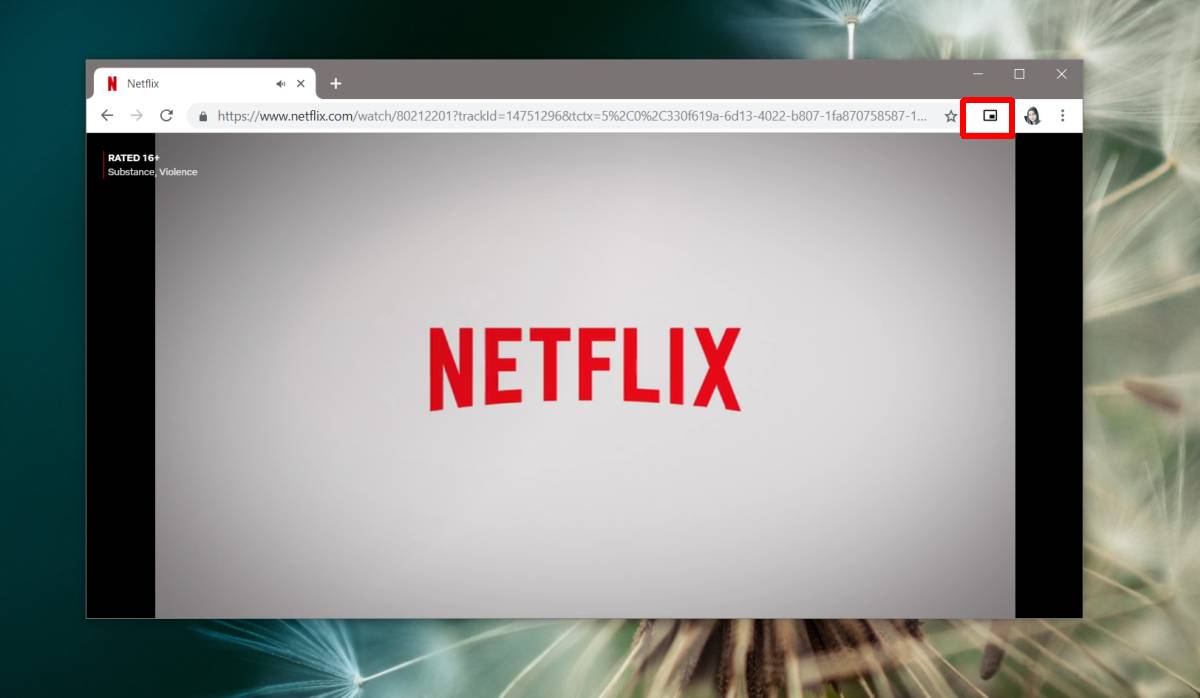
אתה יכול לגרור את הנגן לכל חלק במסך והוא תמיד יהיה מוצמד לראש כל החלונות האחרים.
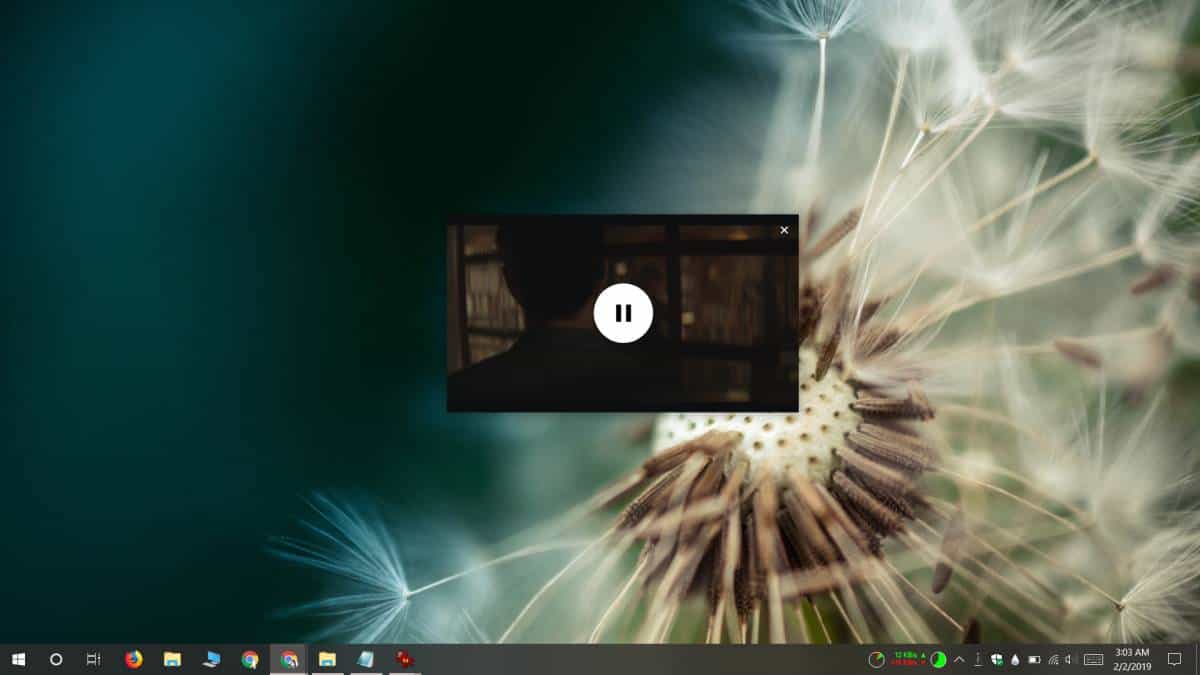
Chrome אינו הדפדפן היחיד שתומך ב-מצב תמונה בתמונה. ספארי הוסיף את זה לפני ש- Chrome עשה זאת אם אתה ב- macOS, בדוק אם ספארי מסוגלת להציג את הנגן במצב תמונה בתמונה. באופן דומה, אם אתה נמצא ב- Windows 10, דרך הרבה יותר קלה לצפות בנטפליקס במצב תמונה בתמונה היא להשתמש באפליקציית Netflix הרשמית שתומכת בנגן המיני.
אם אינך רוצה להשתמש בנטפליקס הרשמיתאפליקציה, וגם אינך רוצה להשתמש בכרום, אולי תרצה להסתכל באפליקציה בשם כלי PiP. אם אתה משתמש ב- VPN כדי לצפות בנטפליקס והשירות מאלץ אותך להשתמש בדפדפן מעורפל או בדפדפן שמציע פרטיות טובה יותר מכרום, כלי ה- PiP הוא אלטרנטיבה טובה למדי.
מצב תמונה בתמונה תמיד היה פופולרי,במיוחד למשתמשים שנוטים לבצע ריבוי משימות. עם הפופולריות של שירותים כמו Netflix, וגודל המסך הממוצע עבור שולחנות עבודה ברור ונהיה יותר ויותר טוב, מצב זה הולך להיות מעניין יותר אנשים כאמצעי להביע תכנית במהלך ביצוע פעולה אחרת.
חוסר היכולת של Chrome לתמוך במצב זה עבורNetflix מחוץ לקופסה עשוי להיות קשור לעובדה שתוכן ב- Netflix מוגן או שזה יכול להיות פשוט כיצד מיושם הנגן. בלי קשר, יש לזה פיתרון מעשי לחלוטין.













הערות